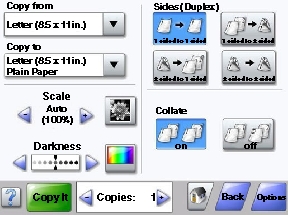
| Nota: a seconda delle opzioni e dell'installazione di amministrazione, le schermate e i pulsanti potrebbero variare rispetto a quelli mostrati. |
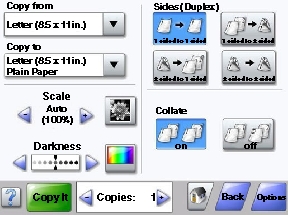
Pulsante | Funzione |
|---|---|
Home  | Consente di tornare alla schermata iniziale. |
Scorri verso il basso  | Apre un elenco a discesa |
Pulsante di scorrimento a sinistra  | Scorre fino a un altro valore in ordine decrescente. |
Pulsante di scorrimento a destra  | Scorre fino a un altro valore in ordine crescente. |
Freccia sinistra  | Scorre verso sinistra |
Freccia destra  | Scorre verso destra |
Inoltra  | Salva un valore come nuova impostazione predefinita dell'utente. |
Indietro  | Consente di tornare alla schermata precedente. |
Pulsante | Funzione |
|---|---|
Freccia giù  | Sposta in basso fino alla schermata successiva. |
Freccia su  | Sposta in alto fino alla schermata successiva. |
Pulsante di opzione deselezionato  | Questo è un pulsante di opzione deselezionato. Il pulsante di opzione è grigio per indicare che è deselezionato. |
Pulsante di opzione selezionato  | Questo è un pulsante di opzione selezionato. Il pulsante di opzione è blu per indicare che è selezionato. |
Annull. processi  | Viene visualizzata la schermata Annulla processi. Tale schermata contiene tre intestazioni: Stampa, Fax e Rete. Queste intestazioni contengono, a loro volta, i seguenti elementi:
Ogni intestazione contiene un elenco di processi visualizzati in una colonna al suo interno che può contenere massimo tre processi per schermata. Ciascun processo viene visualizzato come pulsante che è possibile toccare per accedere alle relative informazioni. Se in una colonna esistono più di tre processi, viene visualizzata una freccia che consente di scorrere i processi. |
Continua  | Toccare questo pulsante quando è necessario apportare ulteriori modifiche per un processo o dopo la rimozione di un inceppamento della carta. |
Annulla  |
|
Selezionare  | Consente di selezionare un menu o una voce di menu. |
Caratteristica | Descrizione |
|---|---|
Riga indicativa del menu: Menu >Impostazioni >Impostazioni copia > Numero di copie | Una riga indicativa del menu si trova nella parte superiore di ogni schermata di menu. Questa funzione opera come un tracciato che mostra il percorso intrapreso per arrivare al menu corrente. Fornisce la posizione esatta all'interno dei menu. Toccare un termine sottolineato per tornare al menu o alla voce di menu corrispondente. Il numero di copie non viene indicato poiché questa è la schermata corrente. Se si tocca la parola sottolineata nella schermata Numero di copie prima che tale numero venga impostato e salvato, la selezione non viene salvata e non diventa l'impostazione predefinita dell'utente. |
Avviso di un messaggio di rilevazione di presenze  | Se si verifica un messaggio di rilevazione di presenze che chiude una funzione, ad esempio una copia o un fax, un punto rosso fisso viene visualizzato sul pulsante della funzione nella schermata iniziale. Tale simbolo indica che è presente un messaggio di rilevazione di presenze. |